Eksempel på brug af gzip-kommandoen
Det gzip kommando er en almindelig måde at komprimere filer på i Linux.
Som standard, når du komprimerer en fil eller mappe ved hjælp af gzip kommandoen vil den have det samme filnavn som før, men med filtypenavnet .gz.
Skærmbillederne nedenfor gælder specifikt for Ubuntu, men gzip-kommandoen virker også på andre Unix-lignende operativsystemer.
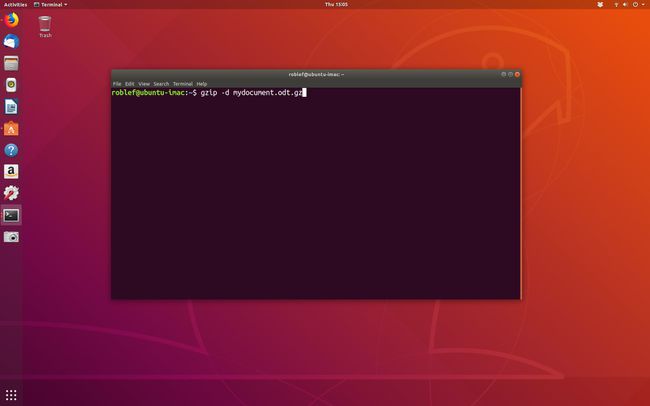
Sådan komprimeres en fil ved hjælp af gzip
Den enkleste måde at komprimere en enkelt fil vha gzip er at køre følgende kommando:
gzip filnavn
At komprimere en fil kaldet mit dokument.odt kør følgende kommando:
gzip mit dokument.odt
Hvis filnavnet indeholder mellemrum, skal du omgive det af anførselstegn:
gzip "dette er min fil.png"
Nogle filer komprimerer bedre end andre. For eksempel komprimerer dokumenter, tekstfiler, bitmapbilleder og visse lyd- og videoformater som WAV og MPEG meget godt. Andre filtyper som f.eks JPEG billeder og MP3-lydfiler komprimeres slet ikke godt, og filen kan faktisk stige i størrelse efter at have kørt gzip kommando imod det.
JPEG-billeder og MP3 lydfiler er allerede komprimeret og derfor gzip kommando tilføjer blot til den i stedet for at komprimere den.
Det gzip kommandoen forsøger kun at komprimere almindelige filer og mapper.
Sådan dekomprimeres en fil ved hjælp af gzip-kommandoen
Brug følgende kommando til at dekomprimere et gzip-arkiv:
gzip -d filnavn.gz
For at dekomprimere mydocument.odt.gz fil brug følgende kommando:
gzip -d mydocument.odt.gz
Tving en fil til at blive komprimeret
Nogle gange kan en fil ikke komprimeres. At tvinge gzip kommando for at gøre sine ting, skal du blot køre følgende kommando:
gzip -f filnavn
Sådan opbevarer du den ukomprimerede fil
Som standard, når du komprimerer en fil ved hjælp af gzip kommando ender du med en ny fil med filtypenavnet .gz. For at komprimere filen og beholde den originale fil skal du angive -k flag:
gzip -k filnavn
Hvis du kører følgende kommando, ville du ende med en fil kaldet mit dokument.odt og mydocument.odt.gz.
gzip -k mitdokument.odt
Få nogle statistikker om, hvor meget plads du har sparet
Hele pointen med at komprimere filer handler om at spare diskplads eller at reducere størrelsen af en fil, før den sendes over et netværk. Det gzip kommandoen giver den slags statistik, du har brug for, når du tjekker for kompressionsydelse.
For at få listen over statistik skal du køre følgende kommando:
gzip -l filnavn.gz
I ovenstående kommando er indstillingen et lille bogstav L, ikke et 1 eller stort i.
Oplysningerne returneret af ovenstående kommando er som følger:
- Komprimeret størrelse
- Ukomprimeret størrelse
- Forhold i procent
- Ukomprimeret filnavn
Komprimer hver fil i en mappe og undermapper
Komprimer hver fil i en mappe og dens undermapper ved at bruge følgende kommando:
gzip -r mappenavn
Denne proces opretter ikke én fil kaldet mappenavn.gz. I stedet krydser den mappestrukturen og komprimerer hver fil i den mappestruktur.
For at komprimere mappestrukturen som én fil er det bedre at oprette en tar-fil og derefter gzipning af tar-filen.
Brug denne kommando til at dekomprimere flere filer:
gzip -d *.gz
Sådan testes gyldigheden af en komprimeret fil
For at kontrollere, at en fil er gyldig, skal du køre følgende kommando:
gzip -t filnavn
Hvis filen er gyldig, vil der ikke være noget output.
Sådan ændres komprimeringsniveauet
Du kan komprimere en fil på forskellige måder. For eksempel kan du gå efter en mindre komprimering, som vil arbejde hurtigere, eller du kan gå efter maksimal komprimering, som har den afvejning, at det tager længere tid at køre.
For at få minimum kompression ved den hurtigste hastighed skal du køre følgende kommando:
gzip -1 filnavn
For at opnå maksimal kompression ved den laveste hastighed skal du køre følgende kommando:
gzip -9 filnavn
Du kan variere hastigheden og kompressionsniveauet ved at vælge forskellige tal mellem 1 og 9.
Standard Zip-filer
Det gzip kommandoen bør ikke bruges, når du arbejder med standard zip-filer. Du kan bruge det lynlås kommando og unzip kommando til at håndtere disse filer.
